Det er mulig å endre spillinnstillingene uten å angi det bare i noen få tilfeller. Dette er for eksempel nødvendig for raskere lasting av menyen eller andre elementer i spillet, så vel som for andre formål.
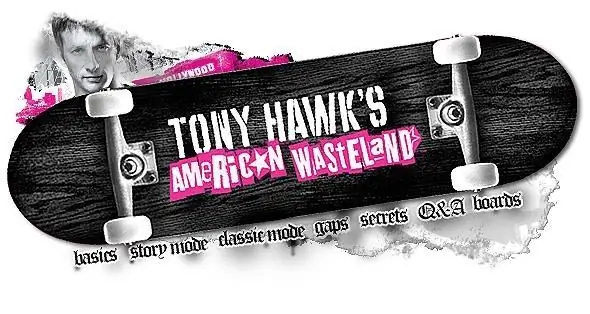
Bruksanvisning
Trinn 1
Installer spillet hvis du ikke har gjort det før. Åpne spill, programfiler eller hvilken mappe du vanligvis installerer programmer og spill på på den lokale stasjonen på datamaskinen. Katalogen kan beskyttes mot visning, endre dette alternativet i dialogboksen som vises, og velg å vise eksisterende elementer. Dette kan skje hvis du går inn i mappen for første gang etter at du har installert operativsystemet.
Steg 2
Finn en mappe som heter navnet på spillet ditt. Det kan også være en katalog med navnet på utviklerfirmaet i navnet. Det vil sannsynligvis være mange andre mapper i den, sjekk hver av dem for en konfigurasjonsfil. Det kan kalles Innstillinger, Konfigurasjon, Spillinnstillinger og så videre. I den rette finner du innstillingene for skjermkortet, kontroller, spillproblemer og så videre.
Trinn 3
Bruk en alternativ metode for å endre spillinnstillingene dine. Høyreklikk på snarveien på skrivebordet, naviger til plasseringen av objektet ved å klikke den tilsvarende kommandoen i vinduet med egenskaper som åpnes. Du bør være i katalogen med spillet. Du kan også bruke metoden beskrevet ovenfor for dette.
Trinn 4
Høyreklikk på snarveien for å starte spillet, velg egenskapene. Hvis det er et ekstra element for innstilling av spillparametere, kan du endre konfigurasjonen slik du vil og i samsvar med systemkravene for å kjøre programvaren.
Trinn 5
Bruk og lagre endringene. Vær oppmerksom på at denne funksjonen også er tilgjengelig for utvalgte spill. For å endre parametrene til de fleste av dem, må du fremdeles starte det installerte programmet og gjøre de nødvendige endringene gjennom menyen.






